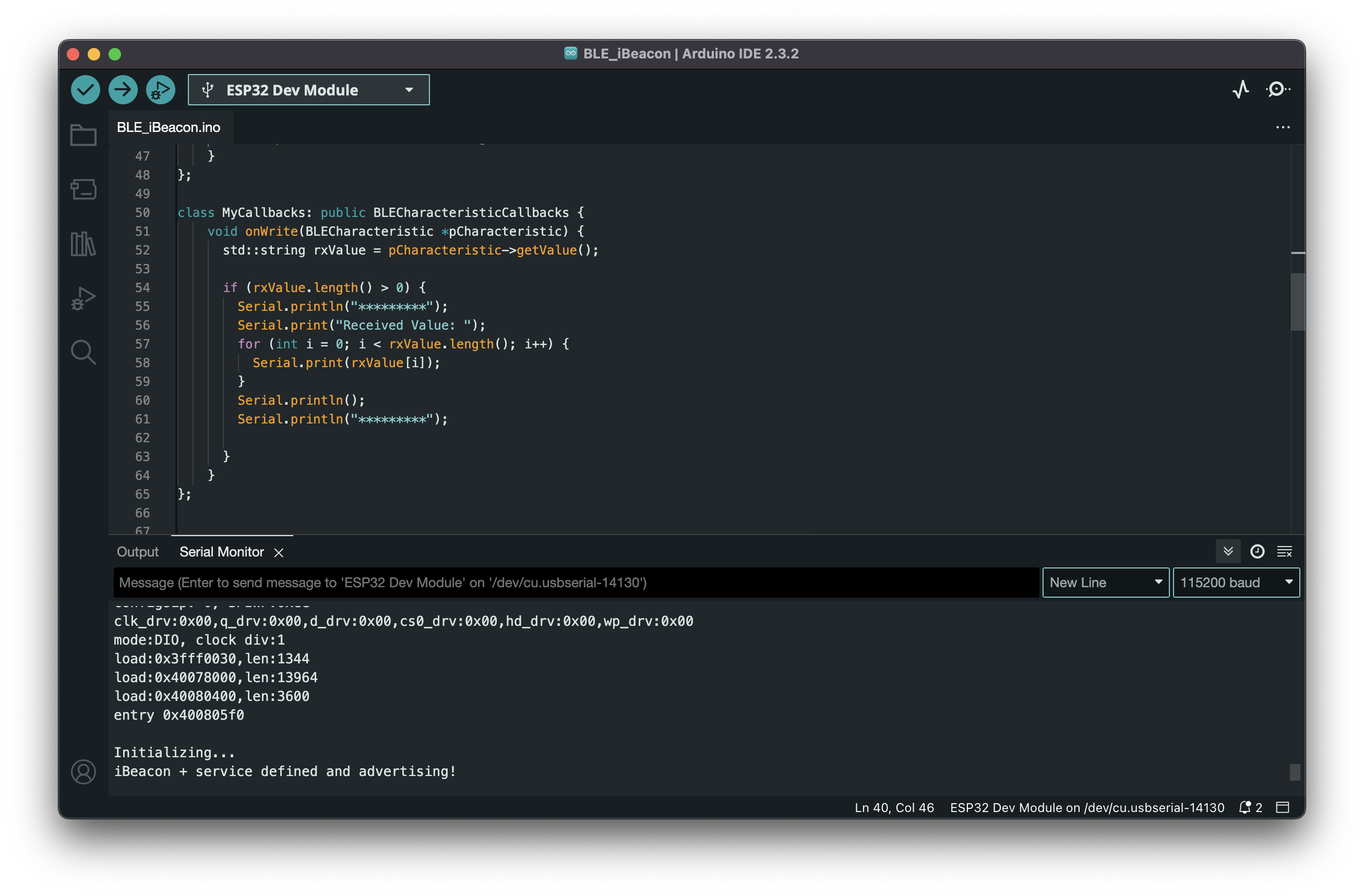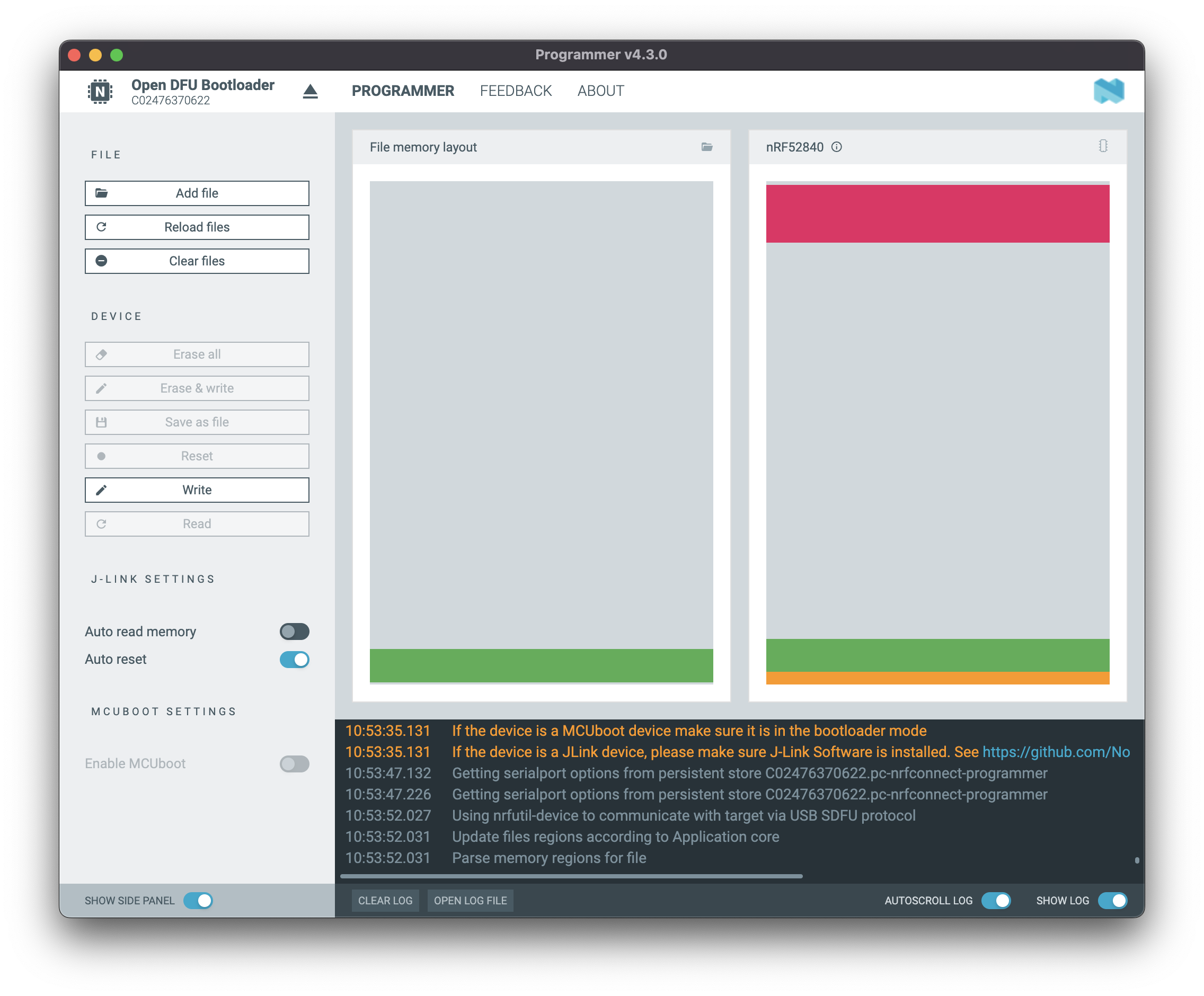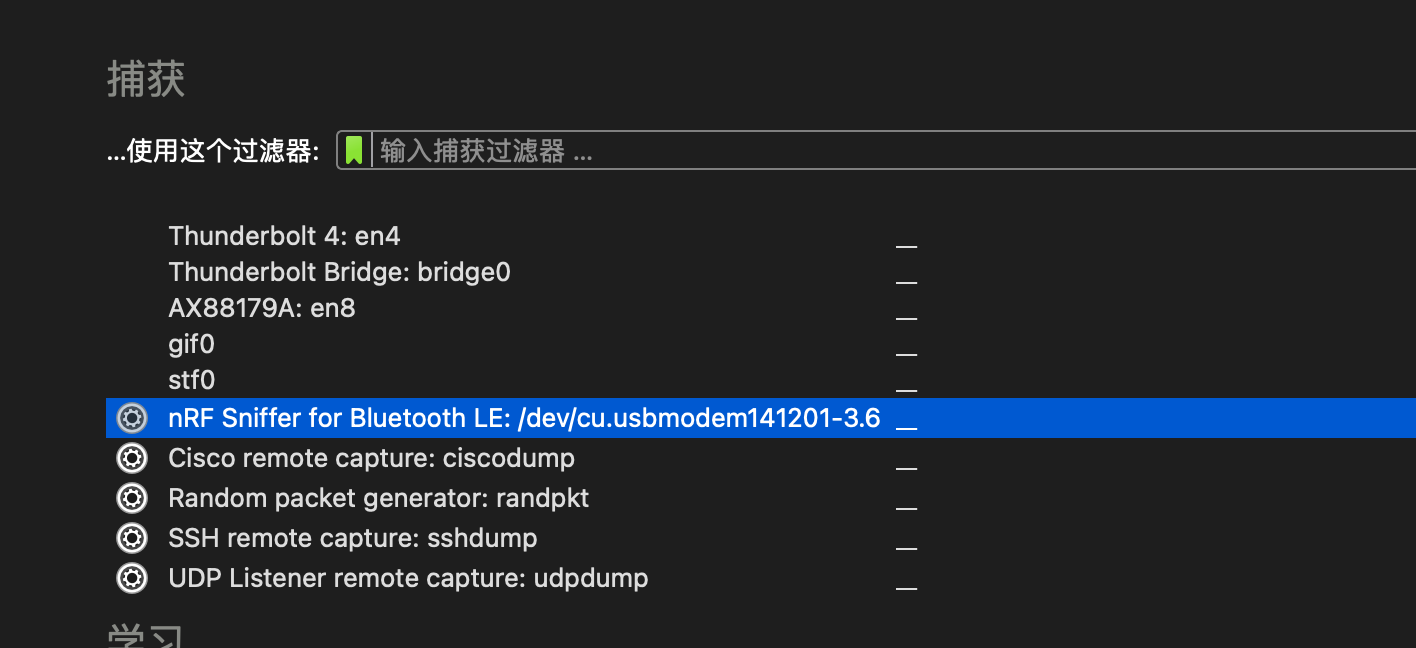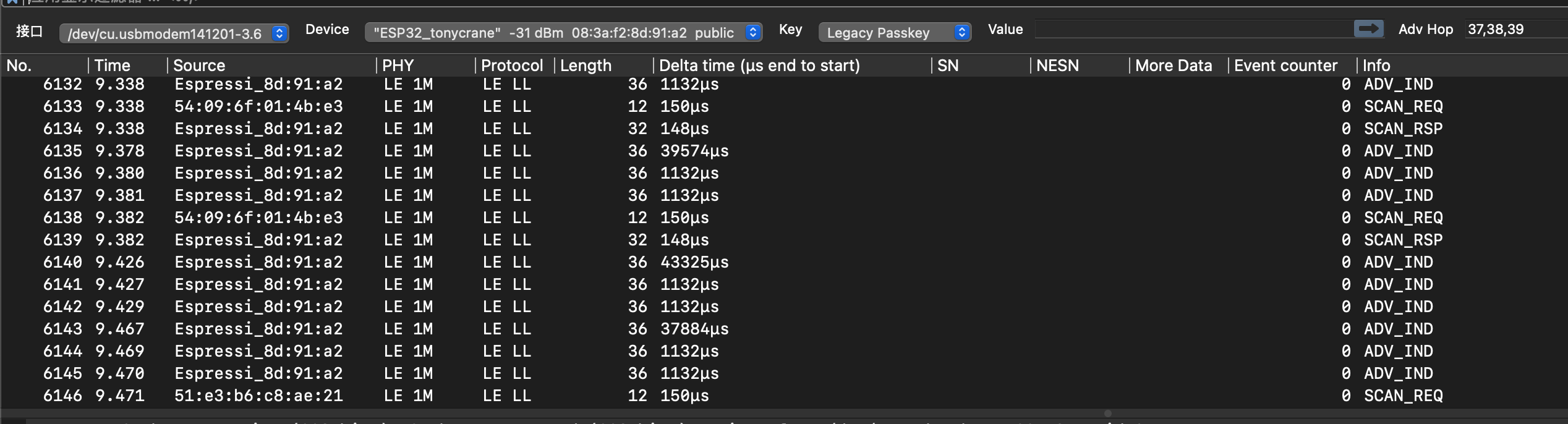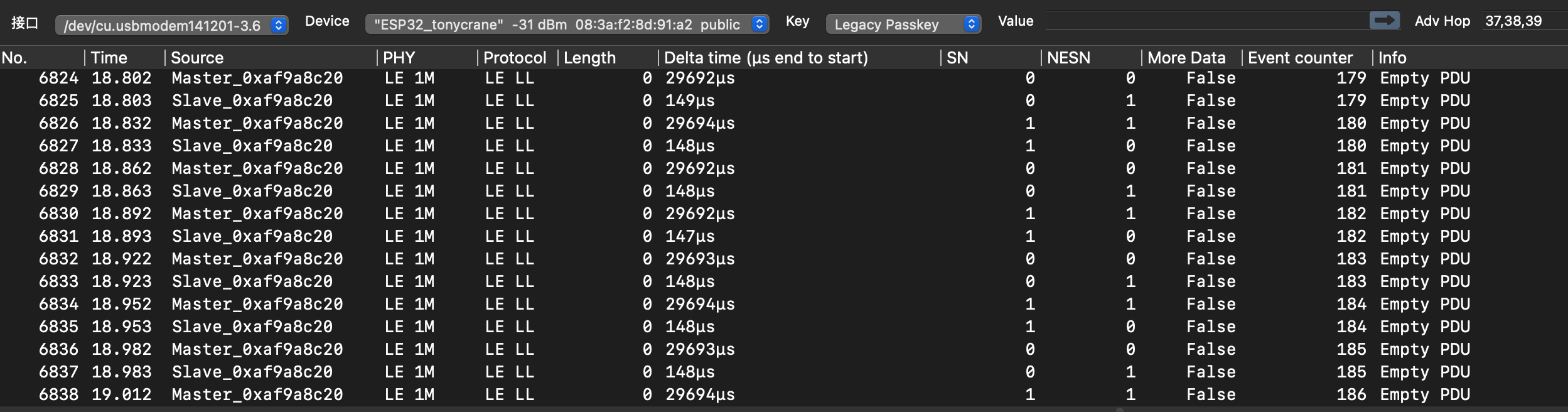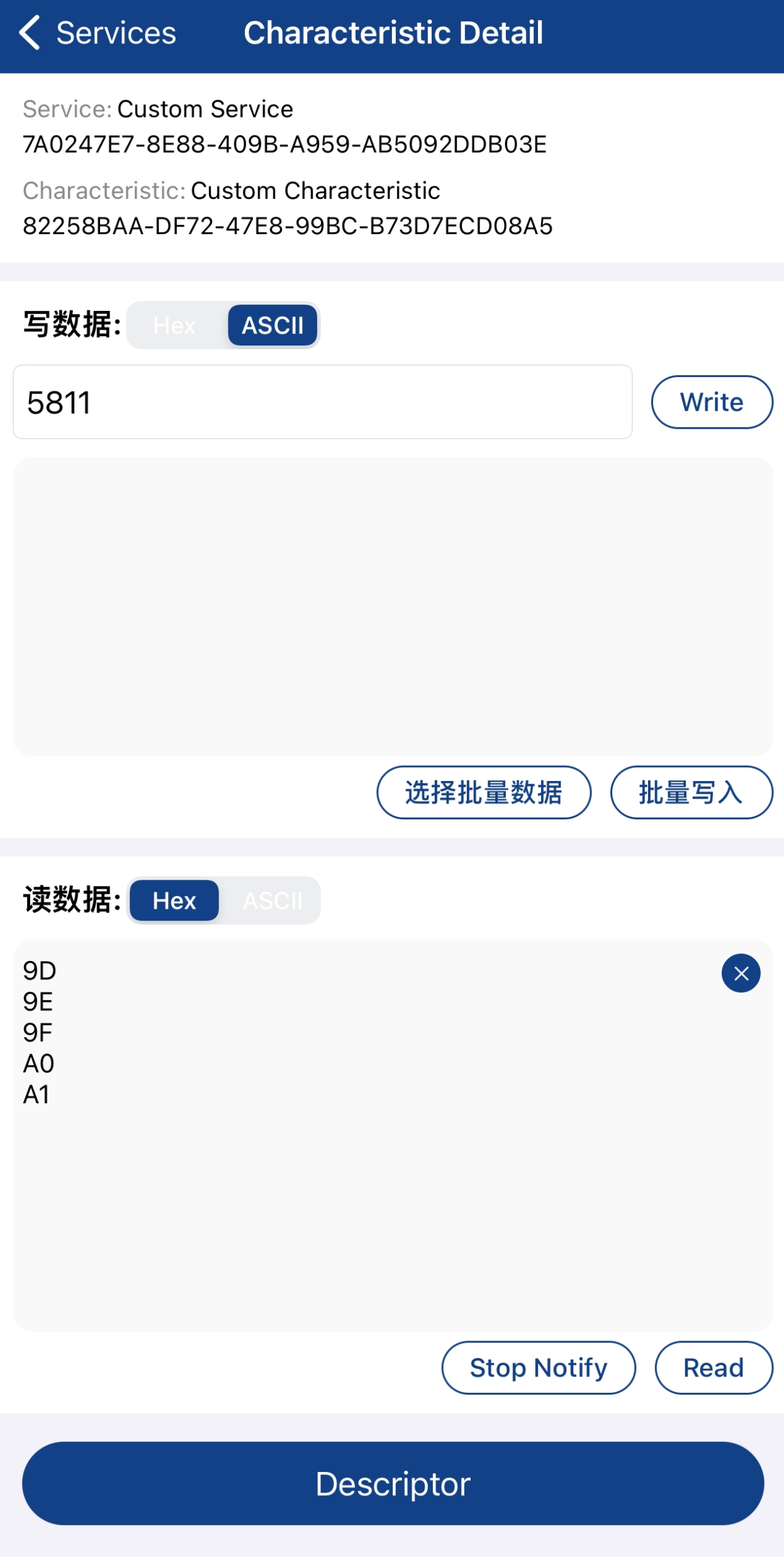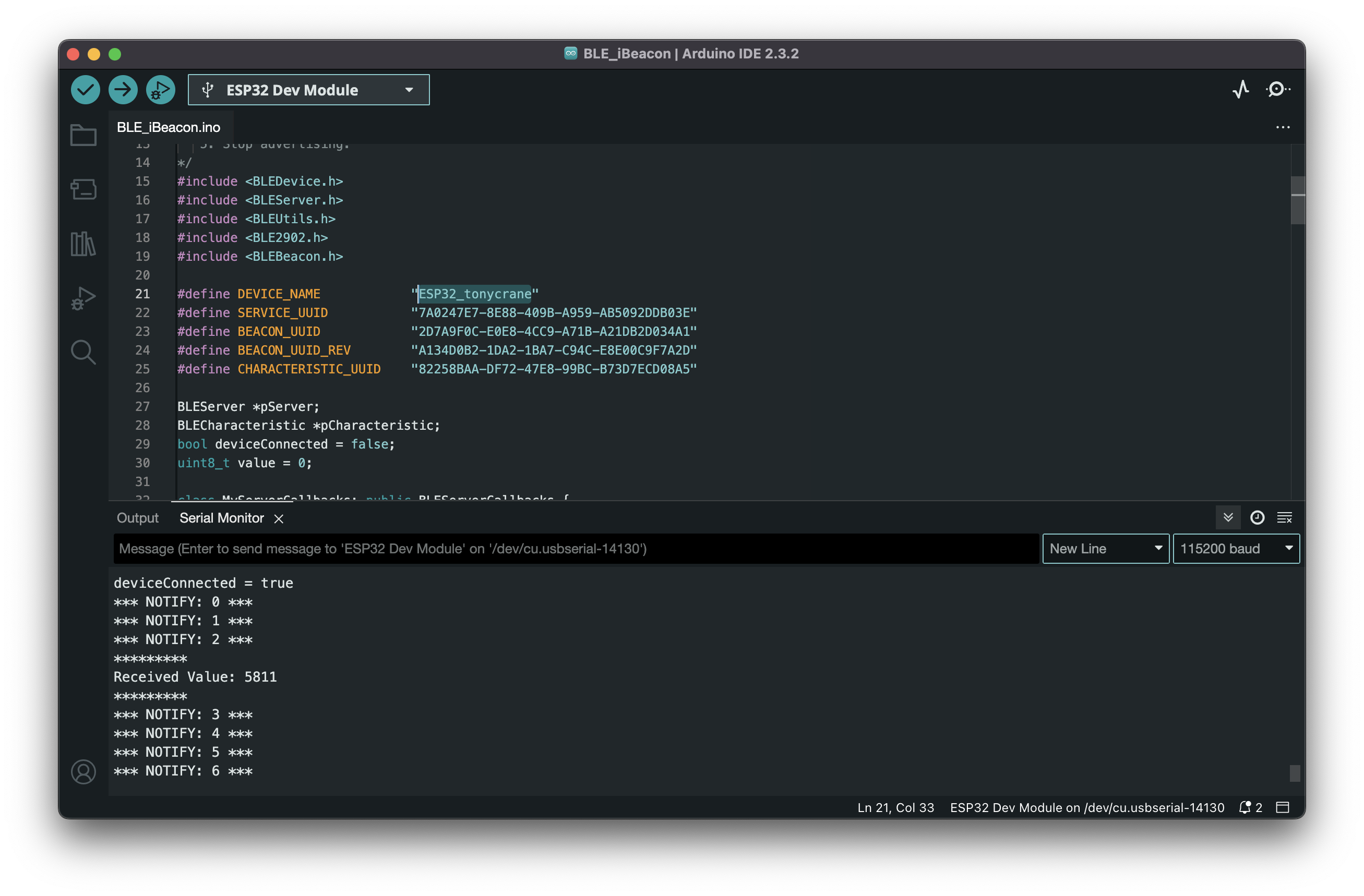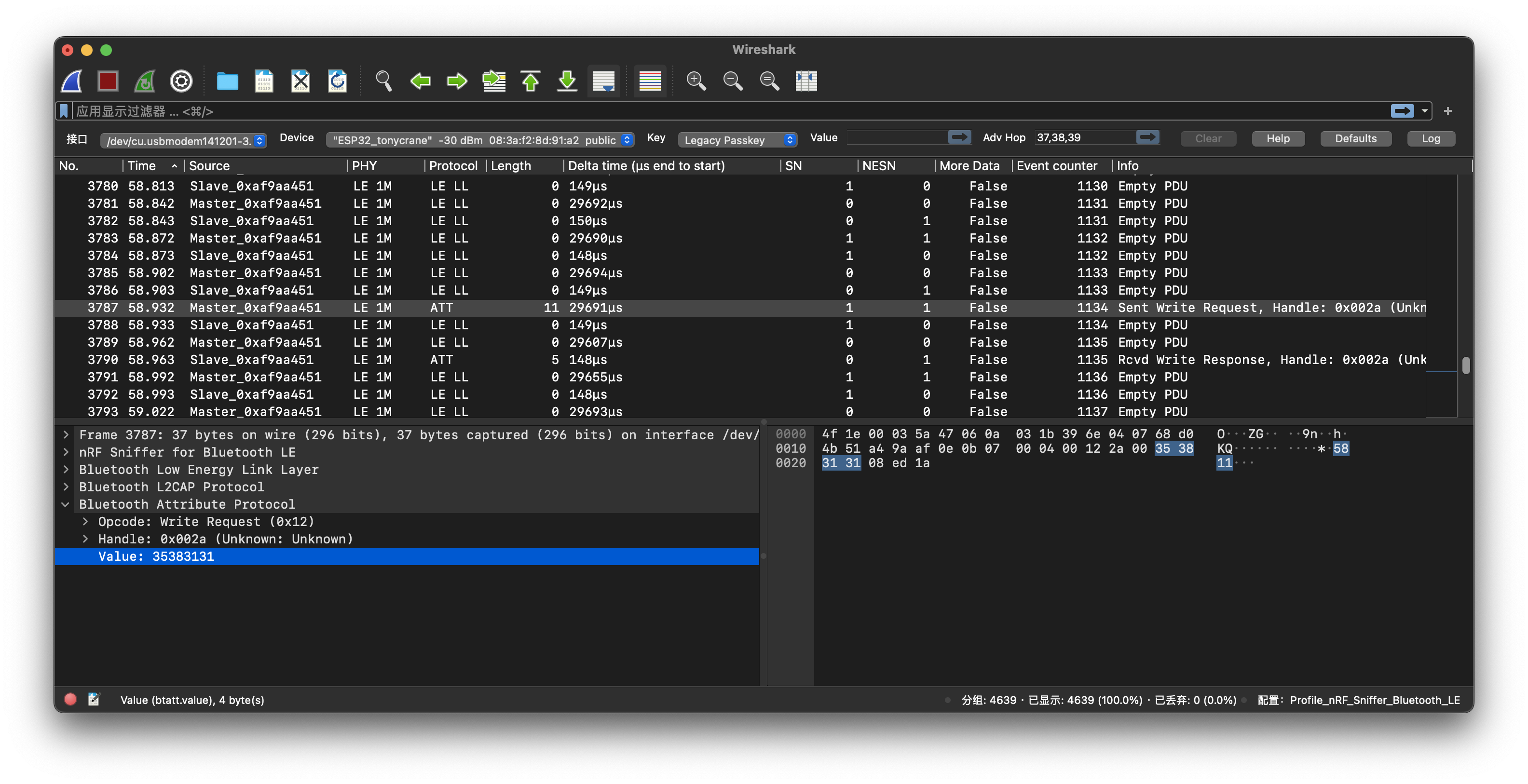蓝牙传输与嗅探 ¶
约 678 个字 1 行代码 8 张图片 预计阅读时间 2 分钟
Abstract
无线与物联网安全 lab1 实验报告
仅供学习参考,请勿抄袭,请勿用于非法用途,一切后果与本人无关
实验目标 ¶
- 蓝牙数据包的发送。
- 用 esp32 发送蓝牙 beacon 帧
- 对蓝牙数据包进行嗅探
- 用 nrf52840+wireshark 进行嗅探,捕捉 esp32 发送的 beacon 数据包
- 发送指定蓝牙包并抓取
- 手机端通过 nRF Connect 与 esp32 建立连接,向 esp32 发送指定数据,并通过 wireshark 对其进行捕获
实验过程 ¶
环境配置 ¶
(macOS 环境)
- Arduino IDE 从官网下载,在 boards manager 界面安装 esp32
- 安装 wireshark
- 配置 nRF sniffer 插件
- 将插件包中 extcap 文件夹下的内容移动至 wireshark 的 personal extcap 文件夹下
- 修改 nrf_sniffer_ble.sh 中 python 路径
- 对对应路径的 python 安装 requirements.txt 中的依赖
- 执行 ./nrf_sniffer_ble.sh --extcap-interfaces 验证
- 安装 nRF Connect for Desktop
- 在其中安装 programmer app
- 手机 iOS App Store 安装 nRF Connect
开发板连接与烧录 ¶
连接 esp32 板子到电脑后,Arduino IDE 中选择 Board 并指定 ESP32 Dev Module,接下来可以在 File > Examples 中找到 ESP32 BLE Arduino 系列示例代码,选择其中的 BLE_iBeacon 运行。可以修改其中的 DEVICE_NAME 使其更容易识别:
烧录时遇到了问题 Unable to verify flash chip connection (Invalid head of packet (0xE0): Possible serial noise or corruption.). 在调整 Tools > Upload Speed 为 115200 后解决。
此时板子就开始发送 beacon 信号等待连接了。
nRF Sniffer 烧录 ¶
将 sniffer 模块连接至电脑,按板子上大按钮旁边的侧按钮 reset。打开 nRF Connect 中的 Programmer,选择 Open DFU Bootloader,再载入插件文件夹中的 sniffer_nrf52840dongle_nrf52840_4.1.1.hex,进行 write 即可:
此时选择设备处变为 nRF Sniffer for Bluetooth LE,即可以使用。
Wireshark 抓包 ¶
打开 Wireshark 后可以看到在 USB 接口上的 nRF Sniffer:
选择这个接口进行流量捕获,在启动了 esp32 板子并烧录了 BLE_iBeacon 程序后,可以在 device 处发现这个设备并过滤只保留这个设备上的数据包:
可以看见从板子发出来的 beacon 帧,此时正在等待连接。在手机上连接后,可以看到一直在收发 Empty PDU:
App Store 上下载的 nRF Sniffer 在这里会卡在 connecting 状态,所以我换成了“蓝牙调试助手”这个 APP 来连接,接收板子的 notify 并发送学号后四位 5811:
此时 Arduino 的串口也监测到了输出:
在 Wireshark 中也可以捕获到包含 5811 明文的 Send Write Request 数据包:
至此完成了实验目标,进行了蓝牙数据的收发,以及通过 wireshark 进行数据的捕获。